实验8 流媒体服务器配置(学习类别)
- 格式:doc
- 大小:1.42 MB
- 文档页数:15
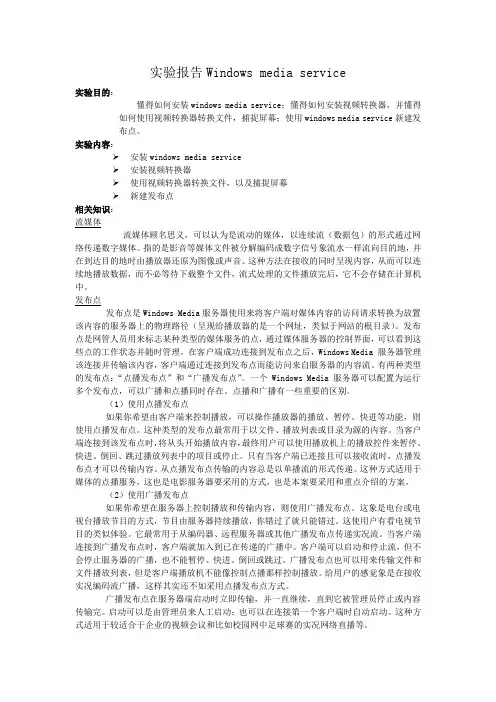
实验报告Windows media service实验目的:懂得如何安装windows media service;懂得如何安装视频转换器,并懂得如何使用视频转换器转换文件,捕捉屏幕;使用windows media service新建发布点。
实验内容:安装windows media service安装视频转换器使用视频转换器转换文件,以及捕捉屏幕新建发布点相关知识:流媒体流媒体顾名思义,可以认为是流动的媒体,以连续流(数据包)的形式通过网络传递数字媒体。
指的是影音等媒体文件被分解编码成数字信号象流水一样流向目的地,并在到达目的地时由播放器还原为图像或声音。
这种方法在接收的同时呈现内容,从而可以连续地播放数据,而不必等待下载整个文件,流式处理的文件播放完后,它不会存储在计算机中。
发布点发布点是Windows Media服务器使用来将客户端对媒体内容的访问请求转换为放置该内容的服务器上的物理路径(呈现给播放器的是一个网址,类似于网站的根目录)。
发布点是网管人员用来标志某种类型的媒体服务的点,通过媒体服务器的控制界面,可以看到这些点的工作状态并随时管理。
在客户端成功连接到发布点之后,Windows Media 服务器管理该连接并传输该内容,客户端通过连接到发布点而能访问来自服务器的内容流。
有两种类型的发布点:“点播发布点”和“广播发布点”。
一个 Windows Media 服务器可以配置为运行多个发布点,可以广播和点播同时存在。
点播和广播有一些重要的区别。
(1)使用点播发布点如果你希望由客户端来控制播放,可以操作播放器的播放、暂停、快进等功能,则使用点播发布点。
这种类型的发布点最常用于以文件、播放列表或目录为源的内容。
当客户端连接到该发布点时,将从头开始播放内容,最终用户可以使用播放机上的播放控件来暂停、快进、倒回、跳过播放列表中的项目或停止。
只有当客户端已连接且可以接收流时,点播发布点才可以传输内容。
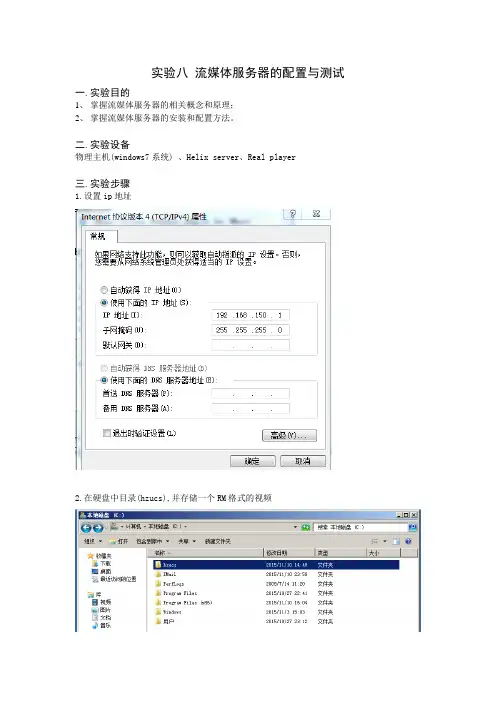
实验八流媒体服务器的配置与测试
一.实验目的
1、掌握流媒体服务器的相关概念和原理;
2、掌握流媒体服务器的安装和配置方法。
二.实验设备
物理主机(windows7系统)、Helix server、Real player
三.实验步骤
1.设置ip地址
2.在硬盘中目录(hzucs),并存储一个RM格式的视频
3依次打开Helix server、Helix Administrator,并在Helix Administrator配置加载点
4设置访问规则
5.测试加载点
四.实验心得
1.安装Helix server后,如果打不开Helix Administrator(可能是Helix server破解版破解不完全的原因),应卸载Helix server,再重装其它的版本。
2.Helix server支持在网页用Real player播放器播放RM格式的视频,所以在安装了Helix server后,要安装Real player播放器。
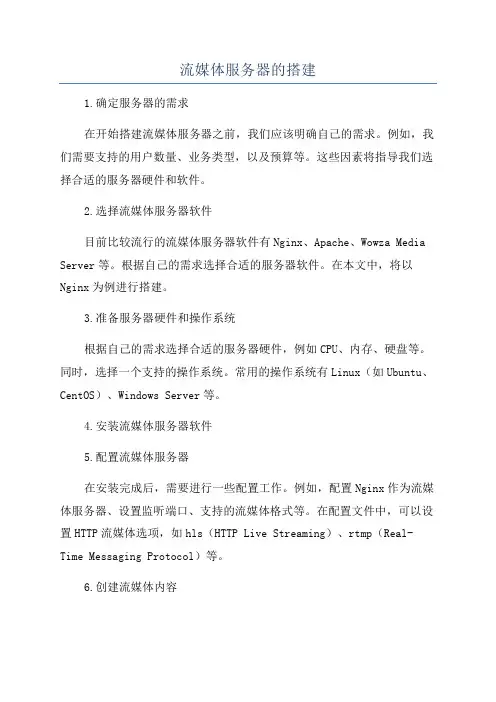
流媒体服务器的搭建1.确定服务器的需求在开始搭建流媒体服务器之前,我们应该明确自己的需求。
例如,我们需要支持的用户数量、业务类型,以及预算等。
这些因素将指导我们选择合适的服务器硬件和软件。
2.选择流媒体服务器软件目前比较流行的流媒体服务器软件有Nginx、Apache、Wowza Media Server等。
根据自己的需求选择合适的服务器软件。
在本文中,将以Nginx为例进行搭建。
3.准备服务器硬件和操作系统根据自己的需求选择合适的服务器硬件,例如CPU、内存、硬盘等。
同时,选择一个支持的操作系统。
常用的操作系统有Linux(如Ubuntu、CentOS)、Windows Server等。
4.安装流媒体服务器软件5.配置流媒体服务器在安装完成后,需要进行一些配置工作。
例如,配置Nginx作为流媒体服务器、设置监听端口、支持的流媒体格式等。
在配置文件中,可以设置HTTP流媒体选项,如hls(HTTP Live Streaming)、rtmp(Real-Time Messaging Protocol)等。
6.创建流媒体内容在完成服务器的基本配置后,需要创建流媒体内容。
可以将音频、视频文件上传至服务器,或使用ffmpeg等工具进行转码。
转码后的内容保存在服务器上特定的目录中,供用户访问。
7.安全设置8.测试流媒体服务器在完成所有配置后,需要进行测试以确保服务器正常工作。
可以使用不同的终端设备,如电脑、手机、平板等,通过指定的URL访问流媒体内容。
如果能够正常播放,说明服务器搭建成功。
9.监控和维护流媒体服务器的搭建是一个持续的过程。
在运行过程中,需要定期进行监控和维护。
可以使用监控工具,如Nagios、Zabbix等,监控服务器的负载、带宽、连接数等。
同时,定期更新服务器软件和安全补丁,保持服务器的稳定和安全性。
总结流媒体服务器的搭建是一个复杂的过程,需要根据自己的需求选择合适的硬件和软件,并进行相应的配置和测试。
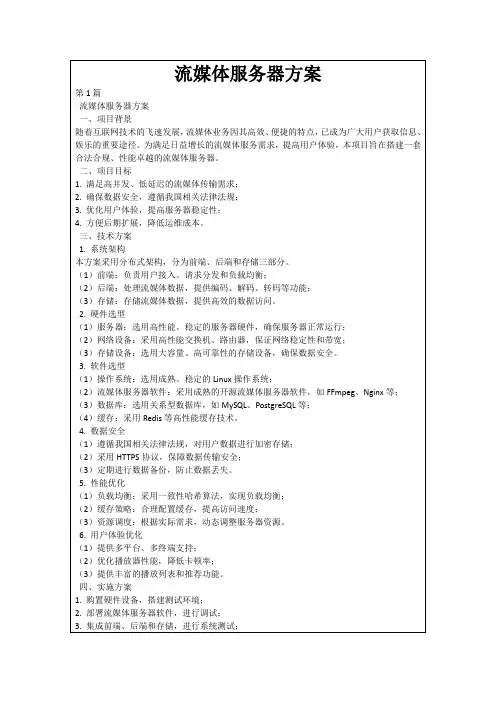
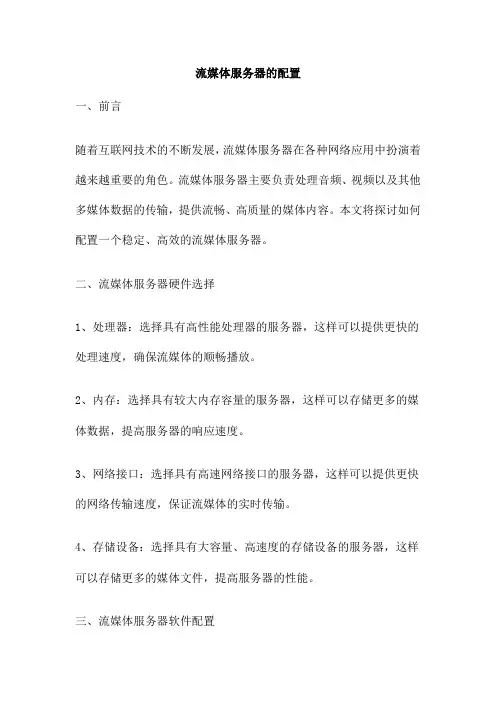
流媒体服务器的配置一、前言随着互联网技术的不断发展,流媒体服务器在各种网络应用中扮演着越来越重要的角色。
流媒体服务器主要负责处理音频、视频以及其他多媒体数据的传输,提供流畅、高质量的媒体内容。
本文将探讨如何配置一个稳定、高效的流媒体服务器。
二、流媒体服务器硬件选择1、处理器:选择具有高性能处理器的服务器,这样可以提供更快的处理速度,确保流媒体的顺畅播放。
2、内存:选择具有较大内存容量的服务器,这样可以存储更多的媒体数据,提高服务器的响应速度。
3、网络接口:选择具有高速网络接口的服务器,这样可以提供更快的网络传输速度,保证流媒体的实时传输。
4、存储设备:选择具有大容量、高速度的存储设备的服务器,这样可以存储更多的媒体文件,提高服务器的性能。
三、流媒体服务器软件配置1、操作系统:选择稳定的操作系统,例如Linux,因为它具有强大的网络功能和稳定的性能。
2、流媒体软件:选择成熟的流媒体软件,例如Windows Media Services、Real Networks Streaming Server等,它们具有强大的流媒体处理功能。
3、配置网络连接:确保服务器具有稳定的网络连接,以便于媒体内容的传输。
4、配置存储设备:确保存储设备能够满足服务器的需求,并提供足够的存储空间。
四、流媒体服务器安全配置1、防火墙:配置防火墙以防止未经授权的访问和攻击。
2、安全策略:制定安全策略以保护服务器免受恶意攻击。
3、定期更新:定期更新服务器软件和操作系统,以确保服务器的安全。
五、总结配置一个稳定、高效的流媒体服务器需要考虑多个方面,包括硬件选择、软件配置以及安全配置。
只有充分考虑到这些因素,才能建立一个满足需求的流媒体服务器。
希望本文能够帮助大家了解如何进行流媒体服务器的配置。
流媒体服务器的搭建随着互联网的快速发展,流媒体技术已经成为了一种重要的信息传播方式。
流媒体服务器是流媒体技术的核心组成部分,可以实现音视频数据的实时传输、存储和播放等功能。


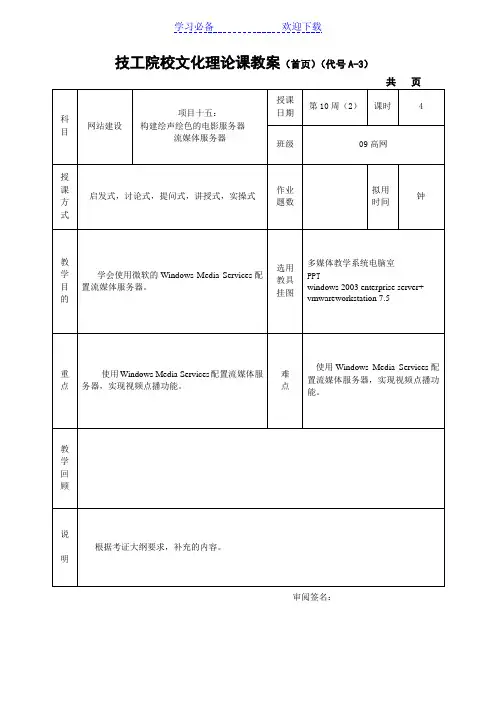
学习必备欢迎下载技工院校文化理论课教案(首页)(代号A-3)审阅签名:教学过程(代号A-4)第页一、用户需求:(约5分钟)(口述+PPT)软件学院多媒体专业的同学们制作了一些动画小短片和视频,在学院文化节到来之际准备将这些短片放到校园网上供全校学生点播观看,请你帮他们来实现一下吧。
二、项目分析◆提问:(约20分钟)(查找资料、思考、讨论)1、网络上的点播视频是如何实现的?2、流媒体技术的优势是什么?3、可以架设流媒体服务器的软件有哪些?4、流媒体文件支持哪些格式?◆老师讲解相关知识:(约55分钟)(讲授+PPT+操作示范)1、网络上的点播视频可以采用流媒体技术实现2、所谓流媒体技术,是指将连续的影像和声音信息经过压缩处理后放在网站服务器上,让用户能够一边下载一边观看、收听(即所谓的“在线欣赏”),而不需要等整个压缩文件下载到自己的机器上才可以欣赏的网络传输技术。
3、可以架设流媒体服务器的软件:目前,在这个领域中的竞争者主要有微软、RealNetworks、Apple 三家公司,例如微软新近发布了Windows Media Services 9、RealNetworks公司新近发布的Helix Platform、Apple新近发布的Darwin streaming server 4.1,意图在流媒体领域大干一场。
4、常见的流媒体发布格式asf Advanced Streaming format.smil Synchronised Multimedia Integration Language.ram RAM File.rpm Embedded RAM File.asx ASF Stream Redirector/ASF流转向器文件xml eXtensible Markup Language5、流式媒体系统构成基于 Windows Media 技术的流式播放媒体系统通常由运行编码器(如 Microsoft Windows Media 编码器)的计算机、运行 Windows Media Services 的服务器和播放机组成。
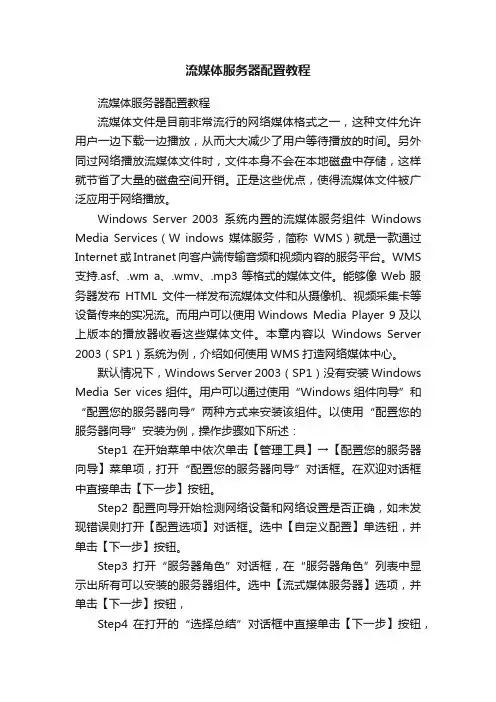
流媒体服务器配置教程流媒体服务器配置教程流媒体文件是目前非常流行的网络媒体格式之一,这种文件允许用户一边下载一边播放,从而大大减少了用户等待播放的时间。
另外同过网络播放流媒体文件时,文件本身不会在本地磁盘中存储,这样就节省了大量的磁盘空间开销。
正是这些优点,使得流媒体文件被广泛应用于网络播放。
Windows Server 2003系统内置的流媒体服务组件Windows Media Services(W indows媒体服务,简称WMS)就是一款通过Internet或Intranet向客户端传输音频和视频内容的服务平台。
WMS 支持.asf、.wm a、.wmv、.mp3等格式的媒体文件。
能够像Web服务器发布HTML文件一样发布流媒体文件和从摄像机、视频采集卡等设备传来的实况流。
而用户可以使用Windows Media Player 9及以上版本的播放器收看这些媒体文件。
本章内容以Windows Server 2003(SP1)系统为例,介绍如何使用WMS打造网络媒体中心。
默认情况下,Windows Server 2003(SP1)没有安装Windows Media Ser vices组件。
用户可以通过使用“Windows组件向导”和“配置您的服务器向导”两种方式来安装该组件。
以使用“配置您的服务器向导”安装为例,操作步骤如下所述:Step1 在开始菜单中依次单击【管理工具】→【配置您的服务器向导】菜单项,打开“配置您的服务器向导”对话框。
在欢迎对话框中直接单击【下一步】按钮。
Step2 配置向导开始检测网络设备和网络设置是否正确,如未发现错误则打开【配置选项】对话框。
选中【自定义配置】单选钮,并单击【下一步】按钮。
Step3 打开“服务器角色”对话框,在“服务器角色”列表中显示出所有可以安装的服务器组件。
选中【流式媒体服务器】选项,并单击【下一步】按钮,Step4 在打开的“选择总结”对话框中直接单击【下一步】按钮,配置向导开始安装Win dows Media Services组件。
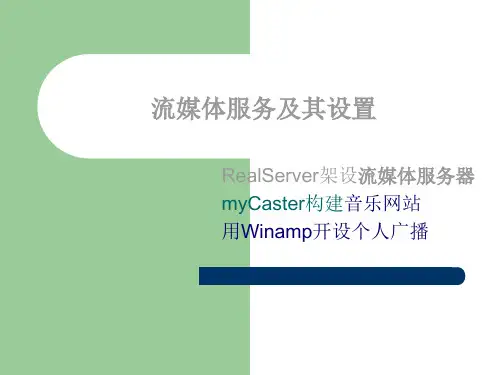
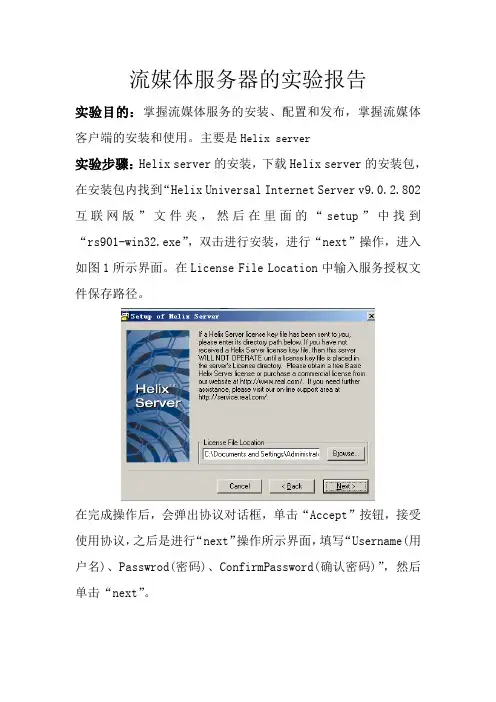
流媒体服务器的实验报告实验目的:掌握流媒体服务的安装、配置和发布,掌握流媒体客户端的安装和使用。
主要是Helix server实验步骤:Helix server的安装,下载Helix server的安装包,在安装包内找到“Helix Universal Internet Server v9.0.2.802 互联网版”文件夹,然后在里面的“setup”中找到“rs901-win32.exe”,双击进行安装,进行“next”操作,进入如图1所示界面。
在License File Location中输入服务授权文件保存路径。
在完成操作后,会弹出协议对话框,单击“Accept”按钮,接受使用协议,之后是进行“next”操作所示界面,填写“Username(用户名)、Passwrod(密码)、ConfirmPassword(确认密码)”,然后单击“next”。
指定PNA方式连接时服务器的侦听端口(默认数值为7070)和设置RTSP连接使用的端口号(默认端口号为554,在这里使用默认值。
之后将设置HTTP的侦听端口,默认值为80,由于80端口是WEB服务的默认端口,因此当该计算机同时被配置为Wed 服务器是,应当将该数值修改为其他未被占用的端口号,以避免由于端口冲突而导致服务失败。
在此设置为8080,如图所示,进行下一步操作。
结束上面操作后,要求设置的是MMS端口号(默认端口号为1755)和设置管理员专用的管理端口。
如果该服务同时安装有Windows Media 服务,则需要修改MMS端口号,否则,建议保留系统默认值。
管理员专用端口号是由于管理员可以用WEB方式对服务器进行远程管理,为安全起见该端口号是随机产生的,可修改。
之后,进行下一步操作,来到图界面,可以核对所设置的参数。
当出现finish时,Helix server的安装完成,桌面上会出现“Helix Server”,之后,把破解文件patch.exe复制到“C:program riles/Helix server/bin中,双击后出现图所示界面,单击运用“Apply patch”.重启机子。
流媒体服务器搭建随着互联网的发展,流媒体逐渐成为了人们获取信息和娱乐的主要方式。
而搭建一个高质量的流媒体服务器,则可以有效地满足用户的需求。
本文将介绍几种常见的流媒体服务器搭建方法,帮助读者选择最适合自己的方案。
一、简介流媒体服务器是指用于存储、分发和传输多媒体内容的服务器。
它能够实时地将音视频数据流传输给终端设备,并且在传输过程中实现动态码流调整和自适应传输等功能。
二、搭建方案1. 使用开源流媒体服务器开源流媒体服务器具有自由、开放、可定制等特点,常见的有Nginx-RTMP、FFmpeg、VLC等。
以下是搭建Nginx-RTMP服务器的步骤:步骤1:安装Nginx服务器在Ubuntu系统上,可以通过以下命令安装:```sudo apt updatesudo apt install nginx```步骤2:安装Nginx-RTMP模块通过以下命令安装Nginx-RTMP模块:```sudo apt install libnginx-mod-rtmp```步骤3:配置Nginx-RTMP服务器编辑Nginx配置文件,添加RTMP服务器配置:```sudo nano /etc/nginx/nginx.conf```在http块中添加以下配置:```rtmp {server {listen 1935;application live {live on;record off;}}}```步骤4:重启Nginx服务执行以下命令重启Nginx服务:```sudo service nginx restart```2. 使用云服务提供商除了自己搭建流媒体服务器外,还可以选择使用云服务提供商的解决方案。
常见的云服务提供商有腾讯云、阿里云、AWS等。
这些云服务提供商通常提供了成熟稳定的流媒体解决方案,用户可以根据自己的需求选择不同的服务套餐。
3. 自建流媒体服务器集群当流媒体需求较大时,为了提供更好的用户体验和稳定性,可以考虑自建流媒体服务器集群。
实验八 Intranet基本服务的配置一.实训目的1.掌握在Windows server 20XX下DNS服务器的配置方法,从而加深对域名解析服务的理解。
2.掌握DHCP服务器的配置方法,了解如何在局域网中设置DHCP服务器使客户机获得IP地址。
3.掌握WINS服务器的配置方法,从而加深对名称解析服务的理解。
4.掌握WEB服务器的配置方法,了解WEB的工作原理(使用IIS信息服务器)5.掌握FTP服务器的配置方法,了解FTP的工作原理(使用IIS信息服务器)6.掌握如何设置共享文件夹。
7.掌握远程桌面管理。
二.实训内容1.利用PC虚拟机已安装的Windows Server20XX操作系统平台,配置DNS、DHCP、WINS、、FTP服务器。
2.在Windows server20XX下设置共享文件夹。
3.远程桌面管理。
三.实训环境的搭建PC机电脑一台并安装了Windows server 20XX。
系统配置了TCP/IP。
四.实训操作实践与步骤(配置DNS、DHCP、WINS、及FTP服务)(一)配置DNS服务器要配置DNS服务器,可以按以下步骤进行:1.启动DNS管理控制台。
选择“开始”/“程序”/“管理工具”/“DNS”命令,出现图1所示的DNS服务器管理窗口。
窗口中有“事件查看器”、“正向搜索区域”和“反向搜索区域”三个项目。
“正向搜索区域”是指利用该区域中的记录完成“域名”到“IP”的解释工作。
“反向搜索区域”是指利用管理区域中的数据完成从“IP”到“域名”的解释工作。
图1 DNS服务器管理对话框2.新建正向查找区域在图1中,鼠标右击“正向查找区域”,选择“新建区域”命令,在图2所示的对话框中单击“下一步”按钮,出现图3所示的“区域类型”对话框,选择“主要区域”;单击“下一步”按钮,出现图4所示的“Active Directory区域复制作用域”对话框,选择“至Active Directory域.中所有域控制器”;单击“下一步”按钮,在图5所示的“区域名称”对话框中,输入区域名称,如.;单击“下一步”按钮,在“动态更新”对话框中,选择“只允许安全的动态更新(适合Active Directory 使用)”,如图6所示;单击“下一步”按钮,出现“正在完成新建区域向导”对话框,如图7所示,单击“完成”按钮。
流媒体服务器的安装配置 1.安装Windows Media Services及FTP服务1.点击“开始”--“控制面板”—“添加或删除程序”:2.点击“添加/删除Windows组件”3.在”Windows Media Services”前打对勾,下拉滚动条点中"应用程序服务器"4.在"所需磁盘空间"后点"详细信息"5.点中“Internet 信息服务(IIS)”, 在"所需磁盘空间"后点"详细信息"6.下拉选中"文件传输协议(FTP)服务,点击”确定”7.点击”确定”8.点击” 下一步”9.把Windows2003放入光驱,点击"浏览"10.选择光驱中的Windows2003,选择I368文件夹,点击"打开"11.点击"打开"12.点击"打开"13.点击"确定"14.第二次弹出"文件复制来源"路径选择提示窗口15.同样选择光驱中的Windows2003,选择I368文件夹并打开,点击"打开",最后点击“确定”16.第三次弹出"文件复制来源"路径选择提示窗口17.同样选择光驱中的Windows2003,选择I368文件夹并打开,点击"打开",最后点击“确定”18.点击"完成",到此,Windows Media Services,IIS,FTP服务就安装完成了.19.重启服务器2.为FTP创建分配用户20.右击"我的电脑",选择"管理",选择"本地用户和组",选择"组",在右边窗口的"名称"一栏下出现了"IIS_WPG"的组名21.打开"本地用户和组",右击"用户"22.点击"新用户"23.在"用户名"输入"pxptftp","密码"和"确认密码"输入"pxptftppassword",去掉"用户下次登录时须更改密码"前的对勾,同时选择"密码永不过期"24.点击"创建",同上操作再添加一个用户名为:kjzzftp,密码为:kjzzftppassword的用户.添加好后点"关闭"25.用户中可以看到新添加的两个用户:pxptftp和kjzzftp26.打开"本地用户和组",右击"IIS_WPG",选择"添加到组(A)..."28.在"输入对象名称来选择"的输入框中输入"pxptftp"30.在"成员"窗口"中出现了刚才添加的用户:pxptftp31.再次点击"添加",同上操作把"kjzzftp"也添加到组:IIS_WPG32.点击"确定",到此就完成了用户和组的添加33.右击"我的电脑",选择"管理",选择并打开"服务和应用程序",打开"Windows MediaServices",打开"SVCTAG-7XMYH2X",打开"发布点",点击"<默认>(点播)"34.在"<默认>(点播)"右边主窗口点击"监视",点击最下面的一列图标中第一个绿色图标,此时第一个图标由绿色变为灰色,同时第二个图标由灰色变为黄色.35.在"<默认>(点播)"右边主窗口点击"源"36.更改内容源位置,点击"更改"37.点击"浏览"38.在"数据源"后选择您安装的流媒体服务器的WMVFiles所在的盘符39.在"名称"一栏选择WMVFiles文件夹,点击"打开"40.点击"选择目录",此时"位置"的目录地址为"流媒体服务器的WMVFiles所在的盘符:\WMVFiles"的形式,如D:\WMVFiles41.点击"确定"后WMVFiles下的fzgh,nygj,shzr,tydb四个文件夹出现在名称一栏中42.选择其中一个媒体文件右击43.点"测试此文件"44.在视频播放窗口会出现正常视频,如果没有请您检查前面所做的配置,点"退出",到此就完成了Windows Media Services的配置45.右击"我的电脑",选择"管理",选择并打开"服务和应用程序",打开"Internet信息服务(IIS)管理器",打开"FTP站点"46.右击"默认FTP站点",选择"属性"47.在"默认 FTP 站点 属性"对话窗口中点击"FTP 站点",在"FTP 站点连接"中选中"不受限制(U)"48.在"默认 FTP 站点 属性"对话窗口中点击"安全账户",去掉"允许匿名连接"前的对勾49.点击"是"50.在"默认 FTP 站点 属性"对话窗口中点击"主目录"51.点击"浏览",修改本地路径为"流媒体服务器的WMVFiles所在的盘符:\WMVFiles",同时在"写入"前打上对勾52.点击"确定"53.右击"默认FTP站点",选择"权限(I)"54.点击"添加"55.在"输入对象名称来选择(示例)(E)"下面输入:pxptftp56.点击"确定"57.用户"pxptftp"出现在"组或用户名称(G)"的显示框中,以同样的方法再添加一个名为:kjzzftp的用户58.添加完成后,在"组或用户名称"中选中用户"pxptftp"59.在"pxptftp的权限(P)"的"完全控制"对应的"允许"选择框中打上对勾60.同样,在"组或用户名称"中选中用户"kjzzftp"61.在"kjzzftp的权限(P)"的"写入"对应的"允许"选择框中打上对勾22.点击"确定",至此就完成了流媒体服务器的配置。
流媒体服务器配置(1) 实验名称流媒体服务器配置。
(2) 实验目的a) 理解流媒体服务的工作原理;b) 掌握Windows Media 服务器的安装;c) 掌握Windows Media 服务器的配置、使用和管理。
(3) 实验原理流媒体(Stream Media )是指在网络上进行流式传输的连续实时播放的多媒体文件,如音频、视频和三维媒体文件等多媒体文件经过特定的压缩方式解析成压缩包,由视频服务器向用户计算机顺序传送。
采用流媒体可以提高多媒体在网上实时播放的质量和流畅程度。
由于多媒体文件的数据量非常大,如果采用传统的把文件从网上下载到本地磁盘的方式,受到网络带宽的限制,会让用户等待的时间太长,并且也要占用用户大量的磁盘空间。
如果采用实时播放的方式,可以直接从网上将多媒体信息逐步下载到本地缓存中,在下载的同时播放已经下载的部分,用户不必等到整个文件下载完毕即可播放,这样既避免了让用户等待太久,也不会占用用户太多的磁盘空间。
(4) 实验容a) 安装Windows Media 服务器;b) 建立流媒体服务;c) 访问流媒体服务。
(5) 实验拓扑172.19.10.16/24Media ServerMedia图3-5-1 网络连接拓扑图a) 计算机Media Server 的ip 地址为172.19.10.16,子网掩码为255.255.255.0(6) 实验设备两台计算机和一台交换机。
(7) 实验过程为了建立流媒体服务,本实验需要准备以下的流媒体文件。
在计算机Media Serve上建立文件夹“C:\mymovie”,拷贝一些流媒体文件放到该文件夹中。
使用的计算机Media Serve的IP地址是“172.19.10.16”,主机名“A16”。
a)安装Windows media services在Windows系统下,按照这样的步骤进行安装:“开始”→“设置”→“控制面板”→“添加/删除程序”→“添加/删除Windows 组件”→“Windows Media Services”。
网络操作系统之流媒体服务器的配置概述流媒体服务器是一种网络服务器,用于提供网络上的流媒体服务,包括音频、视频等多媒体内容的实时传输和播放。
在配置流媒体服务器之前,需要明确服务器的用途、硬件和软件要求。
首先,确定服务器的用途。
流媒体服务器可以用于不同的场景,比如音乐、电影、直播等。
根据应用需求,可以选择不同的服务器软件和配置策略。
其次,确定服务器的硬件要求。
流媒体服务器需要具备一定的计算能力和存储容量来处理和存储大量的多媒体数据。
计算能力可以通过CPU的性能来衡量,存储容量则需要根据预计的媒体文件大小和流量来确定。
此外,还需要考虑网络带宽的要求,以确保服务器能够提供稳定的传输速度。
然后,选择适合的服务器软件。
流媒体服务器的选择较多,如Red5、Wowza、NGINX等。
根据需求选择合适的软件,并了解其配置要求和性能特点,以便进行配置和优化。
配置流媒体服务器的过程包括以下几个步骤:1. 确定服务器操作系统。
流媒体服务器可以在不同的操作系统上运行,如Windows、Linux等。
选择合适的操作系统,并按照操作系统的要求进行安装和配置。
2. 安装服务器软件。
根据选择的流媒体服务器软件,参照官方文档或指南进行软件的安装,包括下载安装包、解压缩、配置相关环境变量等。
3. 配置服务器参数。
根据具体需求,修改流媒体服务器的配置文件。
这些配置文件通常存储在服务器安装目录下,可以通过文本编辑器进行修改。
配置参数包括端口号、文件存储路径、缓存大小、带宽限制等。
4. 确保网络连接可靠。
流媒体服务器需要稳定的网络连接来提供服务。
确保服务器连接到可靠的网络,并设置防火墙、路由器等设备以支持流媒体传输。
5. 测试服务器性能。
在配置完成后,进行服务器性能测试,包括访问速度、稳定性、传输速率等方面的测试。
根据测试结果进行优化,如调整配置参数、增加硬件资源等。
总之,配置流媒体服务器需要根据具体需求选择合适的软件和硬件,并进行相应的安装和配置。
本文由singlehack贡献ppt文档可能在WAP端浏览体验不佳。
建议您优先选择TXT,或下载源文件到本机查看。
第八章构建流媒体服务器1 构建流媒体服务器1第八章构建流媒体服务器学习目标 1.能够说出流媒体技术特点 2.正确安装与配置RealServer服务器 3.能够利用RealProducer制作流媒体资源 4.能够对流媒体资源进行广播与点播设置 5.能够对流媒体资源进行组播设置第八章构建流媒体服务器8.1 流媒体概述 8.2 安装 RealServer 流媒体服务器 8.3 利用RealServer建立利用建立VOD点播服务点播服务建立 8.4 网络实时广播 8.5 网络非实时广播 8.6 流媒体组播(multicast)流媒体组播() 8.7 RealServer服务器的其它功能简介服务器的其它功能简介8.1 流媒体概述8.1.1 流媒体系统的组成 8.1.2 流媒体系统软件 8.1.3 流媒体发布方式8.1.1 流媒体系统的组成流媒体系统由各种不同的软件构成,这些软件在不同的层面上承担不同的功能,基本的流媒体系统都包含有三个主要的部分 : (1)编码器(Encoder):完成把传统的视音频信息内容转换成流媒体格式,编码器通常是指流媒体制作软件。
(2)服务器(Server):服务器的作用是负责管理已经编码完成的流媒体文件,响应来自客户端(解码器)的请求,处理实时广播数据流、权限管理、广告插播等任务。
(3)解码器(Decoder):解码器又称为流媒体播放器,是指流媒体播放软件,它的主要功能是向服务器提出请求,获得所要求的流媒体文件,并对所获得的流媒体文件进行解码,使其在计算机屏幕上进行播放。
8.1.2 流媒体系统软件当前在市场上比较成功与广泛使用的流媒体系统有三个:Realnetworks公司的RealSystem系统、Apple公司的Quicktime系统和Microsoft公司的Windows Media Service 系统。
流媒体服务器配置
(1)实验名称
流媒体服务器配置。
(2)实验目的
a)理解流媒体服务的工作原理;
b)掌握Windows Media服务器的安装;
c)掌握Windows Media服务器的配置、使用和管理。
(3)实验原理
流媒体(Stream Media)是指在网络上进行流式传输的连续实时播放的多媒体文件,如音频、视频和三维媒体文件等多媒体文件经过特定的压缩方式解析成压缩包,由视频服务器向用户计算机顺序传送。
采用流媒体可以提高多媒体在网上实时播放的质量和流畅程度。
由于多媒体文件的数据量非常大,如果采用传统的把文件从网上下载到本地磁盘的方式,受到网络带宽的限制,会让用户等待的时间太长,并且也要占用用户大量的磁盘空间。
如果采用实时播放的方式,可以直接从网上将多媒体信息逐步下载到本地缓存中,在下载的同时播放已经下载的部分,用户不必等到整个文件下载完毕即可播放,这样既避免了让用户等待太久,也不会占用用户太多的磁盘空间。
(4)实验内容
a) 安装Windows Media服务器;
b) 建立流媒体服务;
c) 访问流媒体服务。
(5)实验拓扑
Switch
Media
172.19.10.16/24
图3-5-1网络连接拓扑图
a) 计算机Media Server的ip地址为172.19.10.16,子网掩码为255.255.255.0
(6)实验设备
两台计算机和一台交换机。
(7)实验过程
为了建立流媒体服务,本实验需要准备以下的流媒体文件。
在计算机Media Serve上建立文件夹“C:\mymovie”,拷贝一些流媒体文件放到该文件夹中。
使用的计算机Media Serve的IP地址是
“172.19.10.16”,主机名“A16”。
a)安装Windows media services
在Windows系统下,按照这样的步骤进行安装:“开始”→“设置”→“控制面板”→“添加/删除程序”→“添加/删除Windows 组件”→“Windows Media Services”。
图3-5-2安装Windows Media Services图3-5-3添加发布点向导
b)使用Windows media services提供点播服务
1)创建和设置发布点“mymovie”。
右键单击“发布点”,选择“添加发布点(向导)”来完成发布点
的创建(如图3-5-3所示)。
在“内容类型”选项中选择“目录中的文件(数字媒体或播放列表)(适用于通过一个发布点实现点播播放)”(如图3-5-5所示)。
图3-5-4设置发布点名称图3-5-5设置内容类型
然后,在“发布点类型”选项中选择“点播发布点”(如图3-5-6所示);并在“目录位置”选项中选择路径“F:\mymovie”(如图3-5-7所示);再在“内容播放”选择“循环播放”和启动“发布点日志记录”(如。